Hirdetés
Ha használsz Google Drive a számítógépén A Google Drive megnézése, a Google régóta várt felhőalapú tárolási szolgáltatásaTöbb mint hat év pletykák és egy régen történt visszavonás után, mert "a fájlok olyan 1990-ben vannak", a Google Drive végre itt van. Jön 5 GB ingyenes tárhely, egy Dropbox-szerű asztali szinkronizáló kliens és ... Olvass tovább és Ön Android okostelefon vagy táblagép tulajdonosa, telepítenie kell a Google Drive Androidra. Az alkalmazás segítségével bárhonnan hozzáférhet a Google Drive-on található fájlokhoz - csak dobjon be egy fájlt a számítógép Google Drive-mappájába, és az alkalmazásban elérhető lesz. A Google Drive Androidra is beépíti a Google Dokumentumokat, így útközben szerkesztheti dokumentumait és táblázatait.
A Google Drive támogatja a fájlok offline elérhetőségét, ami ideális, ha van Nexus 7 A Google Nexus 7 (16 GB) Android-táblagép áttekintése és átadása249 dollárért vásároltunk egy 16 GB-os Nexus 7-et, amelyet már körülbelül egy hete felülvizsgáltam, és nagyon szerettem szeretni a kis dolgot. A végén adjuk el ... Olvass tovább
(vagy más Android táblagép 4 ok az Android Tablet vásárlásához iPadon keresztülVannak alternatívák az iPadnek a piacon, és nem mindegyik annyira szörnyű, mint néhányan azt hinnék. Olvass tovább ), vagy csak nem akarnak sokkal drágább mobiltelefon-adatot használni Tartsa ellenőrzése alatt a mobiltelefon-számlát a DroidStats segítségével [Android 1.6 vagy újabb] Olvass tovább .Az alkalmazás használata
Telepítheti Google Drive Androidra a Google Playből - bár sok Google alkalmazás alapértelmezés szerint a Nexus 7 és más Android eszközökkel érkezik, a Google Drive nem. Ha már telepítette a Google Docs alkalmazást, észreveszi, hogy automatikusan frissítette az új Google Drive-ra.
A Google Drive rendelkezik okostelefon-felülettel és táblagép-felülettel is, így annak a képernyőméretnek lett optimalizálva, amelyen éppen használja.

Használata egyszerű - nyissa meg az alkalmazást, és válassza ki a fájlok böngészéséhez kategóriát. A Google Drive a készülékén beállított Google-fiókot használja, így nincs szükség bejelentkezésre. Ha több Google-fiókja van konfigurálva, akkor a fiókok közötti váltáshoz koppintson a fiók nevére az alkalmazásban.
Koppintson egy fájlra annak megnyitásához - a fájl letöltésre kerül az eszközére. Ez megkönnyíti a fájlok küldését a számítógép és az Android között - csak dobja be őket a számítógép Google Drive mappájába, és nyissa meg az alkalmazásban.
Vegye figyelembe, hogy az Androidra szánt Google Drive nem úgy működik, mint a PC-khez készült Google Drive - a fájlokat nem automatikusan szinkronizálja az okostelefonjával vagy táblagépével. A fájlokat csak akkor tölti le az eszközére, ha megnyitja őket, vagy ha offline módon elérhetővé teszi őket.
A fájlok elérése offline állapotban
A további lehetőségek eléréséhez tartsa lenyomva a fájlt. A hosszú megnyomású menüben megoszthatja a fájlokat másokkal, elérhetővé teszi azokat offline állapotban, vagy végrehajthat más fájlműveleteket, például a fájl átnevezését vagy törlését.

Az offline használatra elérhető fájlok elérhetők az Offline kategóriából. Más kategóriák lehetővé teszik az összes fájl, veled megosztott fájl, a csillagozott kedvenc fájlok vagy a közelmúltban használt fájlok megtekintését.
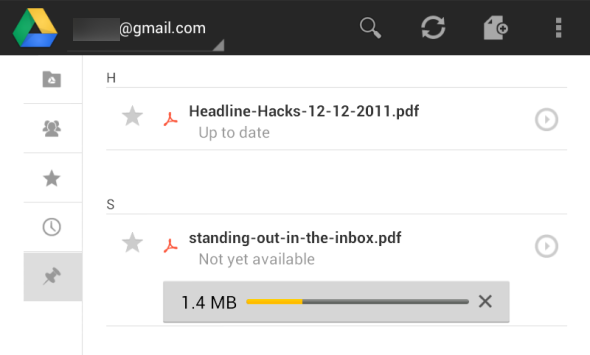
Fájlok feltöltése
A Google Drive megkönnyíti a képek és más fájlok feltöltését okostelefonjáról vagy táblagépéről a Google Drive-fiókjába. Az alkalmazásban található Feltöltés gombbal tölthet fel fájlt, vagy kiválaszthat fájlt bármely alkalmazásban, koppintson a Megosztás gombra, és válassza a Google Drive lehetőséget. Például könnyen tölthet fel fényképeket és screenshotok A képernyőkészítés öt legjobb módja bármilyen Android telefononMegmutatjuk, hogyan készíthet képernyőképet Androidon. Válasszon az alapértelmezett hivatkozások és az alkalmazások közül az Android telefonjának rögzítéséhez. Olvass tovább a Galéria alkalmazásból - képei ezután elérhetők lesznek a számítógép Google Drive mappájában.

A Google Dokumentumok szerkesztése
A Google Drive beépíti a régi Google Docs alkalmazást, így a Google Drive alkalmazásban dokumentumokat és táblázatokat hozhat létre és szerkeszthet. Új dokumentumot vagy táblázatot hozhat létre az Új gombbal.
Meglévő dokumentum vagy táblázat megtekintéséhez vagy szerkesztéséhez csak érintse meg azt a Google Drive alkalmazásban - megjelenik egy alkalmazáson belüli Google Dokumentumok szerkesztő. Akárcsak a böngészőjében lévő Google Dokumentumokkal, az Android alkalmazásból valós időben együttműködhet más emberekkel - az elvégzett módosítások mások számára azonnal láthatók lesznek. Más emberek is láthatják a szerkesztéseket, amikor elvégzi őket. Sajnos még nem szerkesztheti a dokumentumokat offline módban, bár offline módban is megtekintheti azokat, ha offline módban elérhetővé tette őket.

A Google Drive egy szilárd Android-alkalmazás, amely nélkülözhetetlen mindenkinek, aki számítógépen használja a Google Drive-ot. A szükséges szolgáltatások többsége itt található, bár az offline szerkesztés hiánya rejlik - a Google remélhetőleg a jövőben hozzáadja az offline szerkesztést.
További Google Drive-tippeket nézze meg tippeink és trükköink a Google Drive-hoz 7 tipp és tipp, hogy a legtöbbet hozhassa ki a Google Drive-bólA Google Drive kiváló szolgáltatás, de a Google Drive alkalmazás telepítése és egyes fájlok szinkronizálása csak az első lépés. Ezek a trükkök segítségével kihasználhatja a Google Drive előnyeit, mind az asztalon ... Olvass tovább .
Próbálta már a Google Drive Androidra? Hogyan működött neked? Vagy inkább újabb felhőalapú tárolási szolgáltatás Dropbox vs. Google Drive vs. OneDrive: Melyik felhőalapú tárolás a legmegfelelőbb az Ön számára?Megváltoztatta a felhőalapú tárolás gondolkodásának módját? A Dropbox, a Google Drive és a OneDrive népszerű lehetőségeihez mások is csatlakoztak. Segítünk abban, hogy megválaszolja, melyik felhőalapú tárolási szolgáltatást kell használni. Olvass tovább , úgymint Dropbox A Dropbox legjobb mobil alkalmazásai közül 8 [Android / iOS]Valójában csak most értük el azt a pontot, amikor sok alkalmazást írtak a felhő tárolására való integrációval szem előtt tartva. Emiatt valószínűleg nem is rájött, hogy nagyon sok nagyon hasznos ... Olvass tovább ? Hagy egy megjegyzést, és tudassa velünk!
Chris Hoffman tech blogger és mindenre kiterjedő technológiai rabja, az oregoni Eugene-ben él.


